
飞牛Nas部署 siyuan 实现在线笔记同步
飞牛Nas部署 siyuan 实现在线笔记同步
一、前言
1.1、介绍
思源笔记是一款隐私优先的个人知识管理系统,支持细粒度块级引用和 Markdown 所见即所得
二、部署工作
2.1、服务包部署
用 Last_Three_Service_Package.sh 选择 siyuan-note-unlock 部署完毕,直接跳转到 Web 界面配置即可!
2.2、Compose 文件部署
services:
siyuan-note-unlock:
image: apkdv/siyuan-unlock:latest
container_name: siyuan-note-unlock
ports:
- 26035:6806
command:
- --workspace=/siyuan/workspace/
- --accessAuthCode=100
volumes:
- /vol1/1000/Docker/siyuan-note-unlock:/siyuan/workspace
environment:
- PUID=1000
- PGID=1001
- UMASK=022
- TZ=Asia/Shanghai
- LANG=zh_CN.UTF-8
- LC_ALL=zh_CN.UTF-8
restart: always
network_mode: bridge2.3、飞牛可视化部署
2.3.1、镜像仓库源
推荐镜像源:https://docker.1ms.run
2.3.2、镜像准备
镜像为:apkdv/siyuan-unlock
版本为:latest
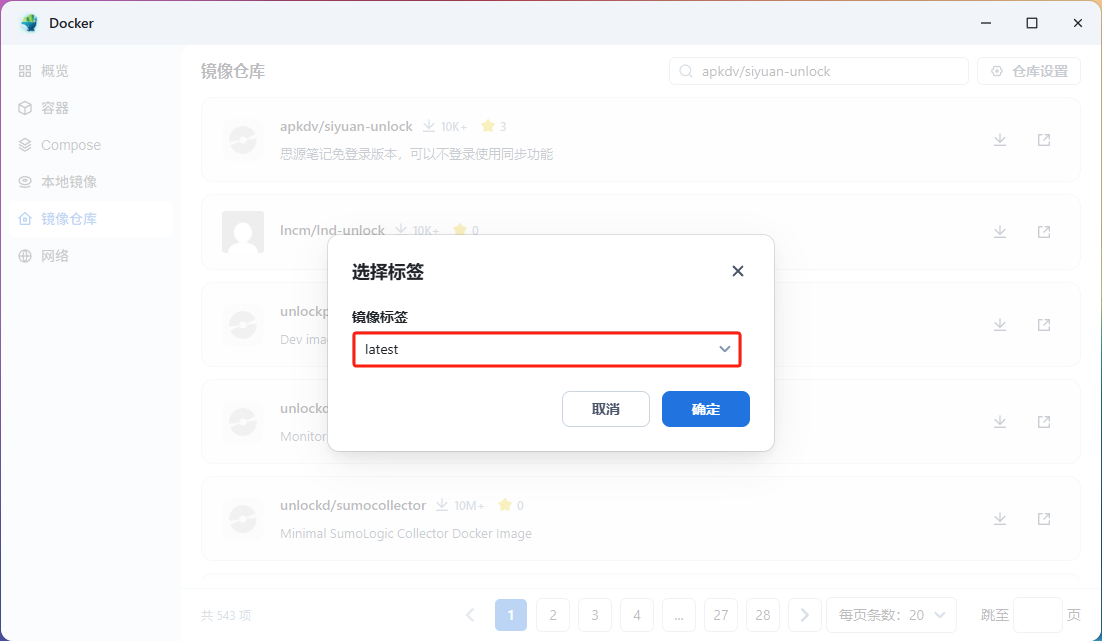
2.3.3、目录准备
创建
Docker文件夹(存放容器)目录下创建siyuan-note-unlock文件夹

2.3.4、可视化容器配置
容器名称自定义,勾选开机自动开启
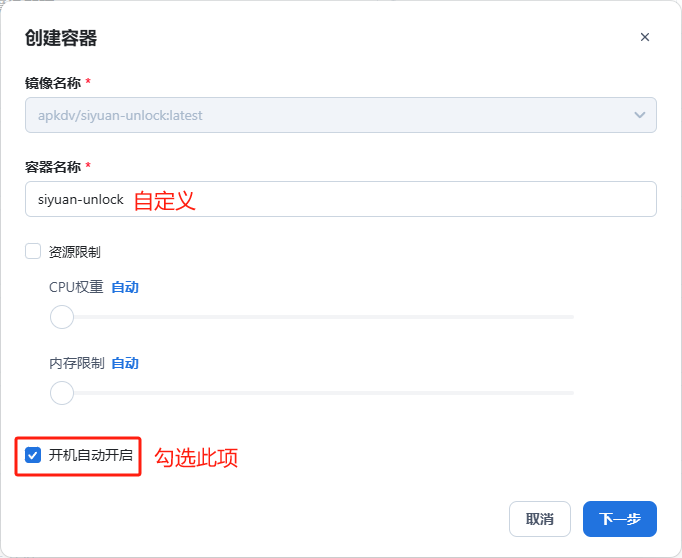
端口只能更改前选框,后选框不能修改
/vol1/1000/Docker/siyuan-note-unlock映射/siyuan/workspace
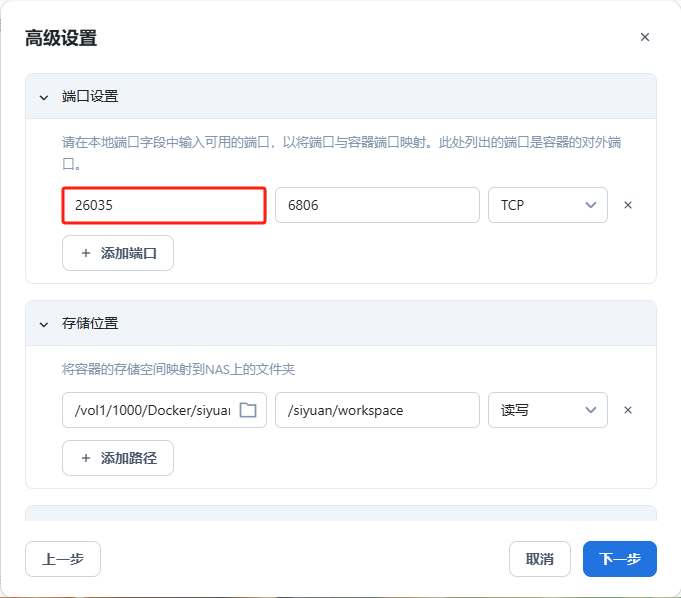
添加环境变量如下:
PUID=1000用户IDPGID=1001用户组IDUMASK=022掩码
TZ=Asia/shanghai时区LANG=zh_CN.UTF-8语言LC_ALL=zh_CN.UTF-8语言环境
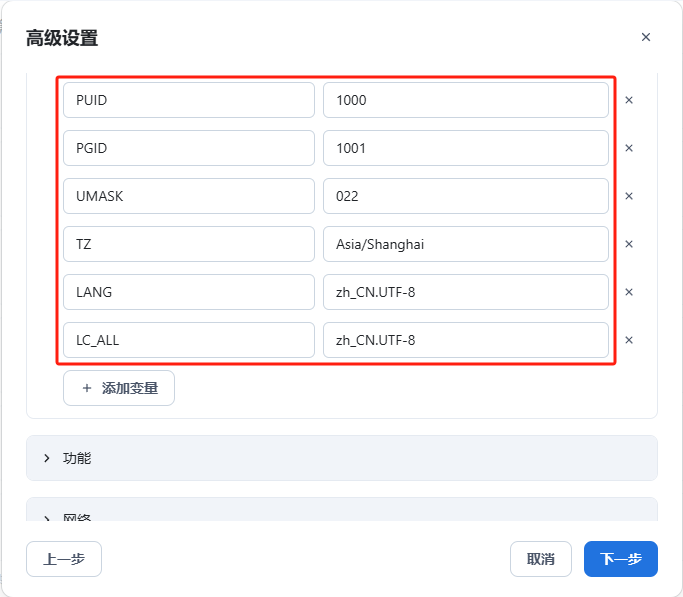
勾选创建后启动容器,并创建容器
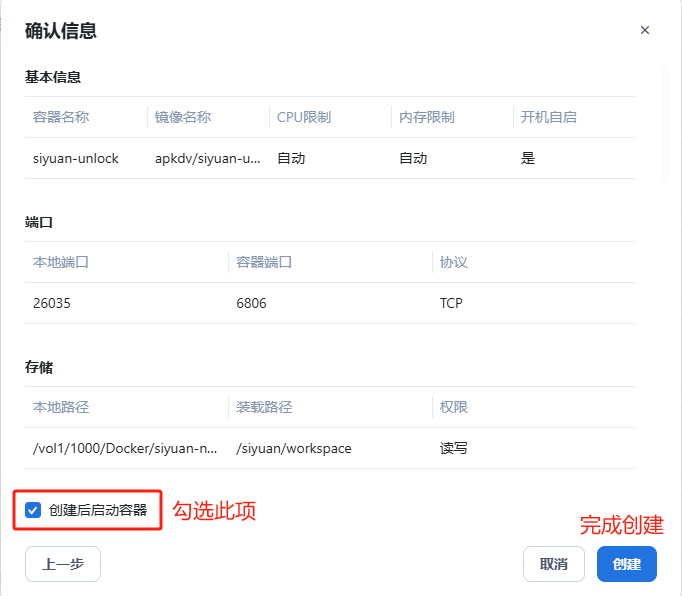
三、部署后的 Web 配置
3.1、注册阶段
IP + 端口访问 siyuan 的 Web 界面,如下图所示,提示要访问授权码,授权码为:100
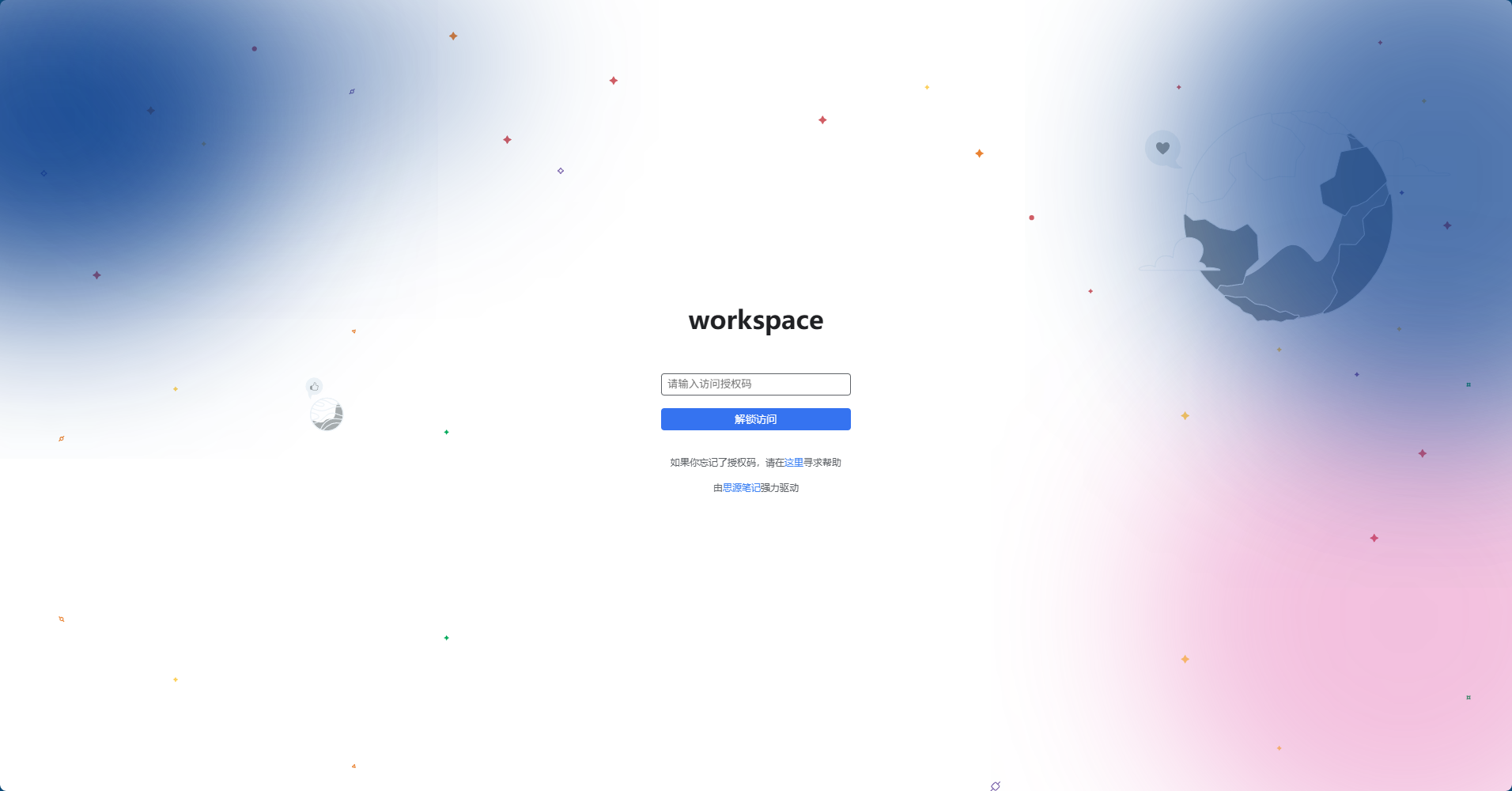
3.2、内部配置
进入 siyuan 界面,开始您的笔记之旅吧!到此 siyuan 的配置完毕
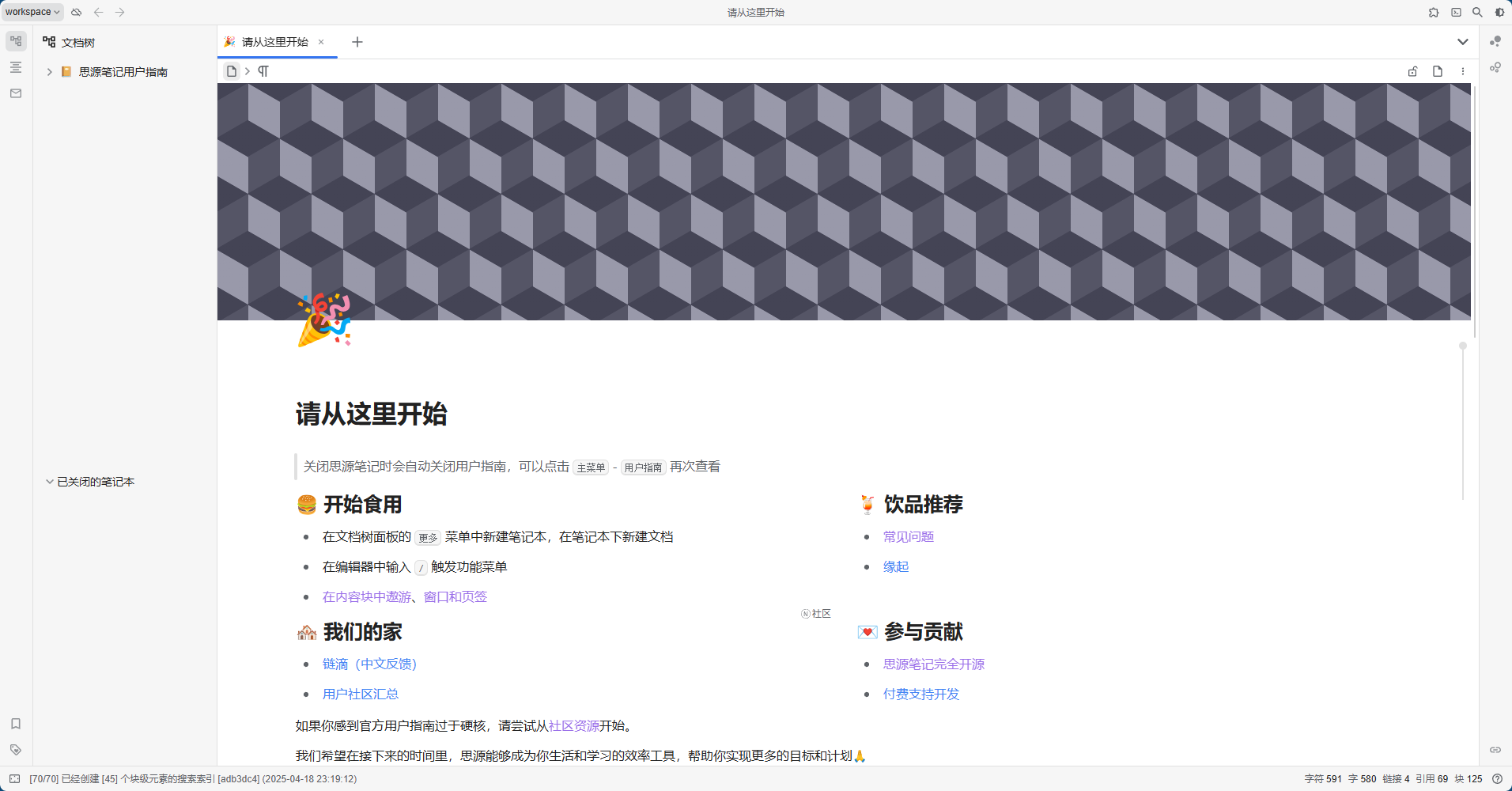
- 感谢你赐予我前进的力量
赞赏者名单
因为你们的支持让我意识到写文章的价值🙏
本文是原创文章,作者为:三人行 — James Gosling,哔哩哔哩主页!
评论
匿名评论
隐私政策
你无需删除空行,直接评论以获取最佳展示效果




